Android հեռակառավարման վահանակ. Android համակարգչի կառավարումը և Android համակարգչի կառավարումը կարող են իրականացվել հատուկ ծրագրերի միջոցով:
Ողջույն, հարգելի գործող օգտվող Android համակարգեր. Այսօրվա կարճ ծանոթագրություն-հոդվածում կպատմեմ, թե ինչ է Android հեռախոսի հեռակառավարումը և ինչ ծրագրային գործիքների միջոցով է այն իրականացվում։ Հեռակառավարումը կօգնի ձեզ՝ կառավարել ձեր Google Android սարքը և հեռախոսը անհատական համակարգչի (համակարգչի) միջոցով և հակառակը՝ համակարգչի (համակարգչի) միջոցով՝ կառավարել Android սարքը կամ հեռախոսը:
Ես ընտրել եմ կառավարման բոլոր գործիքները հետևյալ չափանիշներով:
- Օգտագործման հեշտությունը. Համաձայնեք, որ այս կետը ամենակարևորն է, երբ խոսքը վերաբերում է բարդ ծրագրային գործիքներին: Որքան հեշտ է ծրագրի օգնությամբ դուք կարող եք կատարել այս կամ այն գործողությունը, այնքան լավ, իմ կարծիքով, մտածված լինի ծրագրային գործիքի կառավարումը (հեռակառավարումը), այնքան լավ կլինի առաջարկվող գործիքը;
- Անվճար օգտագործման հնարավորություն։ Շատ օգտակար և անհրաժեշտ հատկություն անվճար ծրագրաշարի և անվճար ծրագրերի սիրահարների համար: Յուրօրինակ վերնաշապիկ կազմելիս ես հաշվի եմ առել այս պահինվերջին, բայց ոչ պակաս կարևորը;
- Ծրագրային գործիքի կայունություն և օգտագործման հեշտություն: Այս կետը պետք է առաջին տեղում դրվեր, քանի որ. այն, շատ առումներով, կորոշի, թե որ ծրագրային արտադրանքը կընտրեք ձեզ համար: Միանգամայն տրամաբանական է ենթադրել, որ ոչ ոք չի աշխատի դանդաղ և անկայուն ծրագրով, մանավանդ որ կան բավականաչափ լավ և ֆունկցիոնալ անալոգներ։
Այսպիսով, եկեք ժամանակ չկորցնենք և անցնենք իմ կազմած հավելվածների ցանկին՝ համակարգչի կամ Android-ի միջոցով կառավարելու համար։
թիմային դիտող
Տվյալներ ծրագրային ապահովումԵս ինքս օգտագործում եմ այն՝ և՛ Google Android օպերացիոն համակարգի վրա հիմնված հեռախոսը կառավարելու համար, և՛ իմ iPhone-ի համար: Հավելվածի օգնությամբ դուք կկարողանաք կառավարել (հեռակա) ձեր ստացիոնար անհատական համակարգիչը՝ անմիջապես, սկսած Android սարքեր. Կառավարումը (հեռակառավարումը) իրականացվում է Համաշխարհային ցանցի միջոցով: Ծրագրի բոլոր առավելություններից ուզում եմ նշել հետևյալը, իմ կարծիքով, ամենագլխավորը:
- Հավելվածը թույլ կտա կառավարել ձեր համակարգիչը (համակարգիչը) ձեր Google Android գաջեթից նույնիսկ եթե դուք այլ քաղաքում եք։ Հիմնական պայմանը ինտերնետ հասանելիության առկայությունն է՝ ինչպես համակարգչից (համակարգչից), այնպես էլ Google Android գաջեթից։ Համաձայնեք գայթակղիչ հեռանկարի մասին;
- Հնարավոր է ցույց տալ ձեր էկրանը անհատական համակարգիչայլ օգտվողներ, ինչը երբեմն շատ հարմար է.
- Բարձր և կայուն արագությունը, ինչպես ասացի վերևում, ամենակարևոր գործոններից մեկն է, որն ազդում է կառավարման ծրագրի ընտրության վրա:
AirDroid
![]()
Այս ծրագիրը, ի տարբերություն նախորդի, կօգնի ձեզ կառավարել ձեր Google Android հեռախոսը սովորական, աշխատասեղանի, անհատական համակարգչի (համակարգչի) միջոցով։ Կառավարումը (հեռակառավարումը) իրականացվում է ձեր անձնական համակարգչի (համակարգչի) վրա տեղադրված բրաուզերի ծրագրից: Սկսած մեծ թվովԱյս ծրագրային գործիքի առանձնահատկություններն ու գործառույթները, ես կցանկանայի նշել հետևյալը:
- Հավելվածը լիովին անվճար է (համենայնդեպս դա եղել է այս նյութը գրելու պահին): Չեմ կասկածում, որ այս լուրը ուրախացրել է բոլոր բարի ու անվճար հավելվածներ. Չնայած այն հանգամանքին, որ հավելվածն անվճար է, դա չի նշանակում, որ այն ֆունկցիոնալ չէ, ընդհակառակը, AirDroid-ը կարող է մրցակցել վճարովի ապրանքների հետ.
- Ծրագիրը հնարավորություն ունի թարգմանելու ձեր Google Android էկրանը ձեր անձնական համակարգչի մոնիտորի էկրանին: Նաև կառավարել (հեռակառավարել) այն համակարգչից:
Այսօրվա համար այսքանն է, հուսով եմ, որ դուք ընտրել եք ձեր կարիքները բավարարող ճիշտ գործիքը և ձեր Android սարքի և հեռախոսի հեռակառավարումը կամ հակառակը, Google Android-ով կառավարումը (հեռակառավարումը) այժմ ձեզ համար խնդիր չէ:
Տեղեկատվական տեխնոլոգիաների սրընթաց զարգացման հետ ավելի ու ավելի շատ Առօրյա կյանքդուք պետք է օգտագործեք գաջեթներ աշխարհով մեկ զանգեր կատարելու, ձեր զրուցակցին SMS հաղորդագրություններ ուղարկելու համար։ Նոր սմարթֆոններն ունեն տնային սեղանադիր համակարգչի գրեթե ամբողջական ֆունկցիոնալությունը: Նրանք կարողանում են կարդալ և խմբագրել տեքստը, ստեղծել և փոփոխել ցանկացած ձևաչափի ֆայլեր: Հաճախ մարդուն անհրաժեշտ է հեռախոսը միացնել համակարգչին՝ այն կառավարելու համար։ Հոդվածում մենք կվերլուծենք համաժամացման ամենահայտնի և օգտակար հավելվածները:
Չնայած այն հանգամանքին, որ կան այս տեսակի բազմաթիվ ծրագրեր, կան մի քանիսը, որոնք հատկապես ակտիվորեն օգտագործվում են աշխատասեղանից Android-ը կառավարելու համար.
- AirDroid;
- Apowersoft հեռախոսի կառավարիչ;
- Avast Anti-Theft;
- երեսկալ
- MobileGo;
- TeamViewer;
Վերոնշյալ հավելվածների մեծ մասում կա արմատային իրավունքները միացնելու տարբերակ, ինչը զգալիորեն ընդլայնում է ֆունկցիոնալությունը: Բայց նույնիսկ դրանց բացակայության դեպքում օգտագործողի առջեւ բացվում է լայն հնարավորություններ։
AirDroid
Մշակողները որոշել են հրաժարվել սմարթֆոնի սովորական կառավարումից՝ USB մալուխի և բրաուզերի միջոցով։ Փոխարենը նրանք առաջարկեցին պարզ հավելված. Նրա թեթև քաշը (22 Մբ) և ժամանակակից օպերացիոն համակարգերի (Windows, Linux, Mac) աջակցությունը անհերքելի առավելություններ են:
Ընկերության պաշտոնական կայքից AirDroid-ը ձեր համակարգչում և հեռախոսում ներբեռնելուց հետո մենք անցնում ենք տեղադրմանը։ Դա չափազանց պարզ է, բայց նախ պետք է թույլատրել AirDroid մուտքը սոցիալական ցանցերըհակավիրուսային կարգավորումներում: Հակառակ դեպքում հնարավոր է անկայուն համաժամացում: Ավարտելուց հետո կբացվի պատուհան, որտեղ դուք պետք է մուտքագրեք ձեր օգտվողի անունը և գաղտնաբառը: Եվ թույլտվությունից հետո աշխատասեղանին կհայտնվի հատուկ AirDroid վիդջեթ:
Վճարովի տարբերակն ունի հեռախոսի տեսախցիկի հետ փոխազդելու ֆունկցիա։ Սա ստեղծվել է, որպեսզի երբ սխալ բանալին մուտքագրելուց հետո գողություն է տեղի ունենում, սմարթֆոնը կարող է նկարել գողին և ուղարկել այս տվյալները տիրոջ համակարգչին։
Apowersoft հեռախոսի կառավարիչ
Ծրագիրը որպես առաջնահերթություն ընտրել է անլար կապը։ ![]() կապ. Այն տեղադրելով համակարգչի վրա և հեռախոսով «եթերում»՝ բոլոր ֆայլերը կցուցադրվեն հատուկ հավելվածի պատուհանում։ Հիմնականում համաժամացումը կատարվում է Wi-Fi-ի միջոցով, սակայն առկա ցանցերի բացակայության դեպքում հնարավոր է օգտագործել USB մալուխ:
կապ. Այն տեղադրելով համակարգչի վրա և հեռախոսով «եթերում»՝ բոլոր ֆայլերը կցուցադրվեն հատուկ հավելվածի պատուհանում։ Հիմնականում համաժամացումը կատարվում է Wi-Fi-ի միջոցով, սակայն առկա ցանցերի բացակայության դեպքում հնարավոր է օգտագործել USB մալուխ:
Apowersoft-ի ֆունկցիոնալությունը էապես չի տարբերվում մյուս հավելվածներից (տարբեր ֆայլեր տեղափոխելու, պատճենելու, ջնջելու, SMS ուղարկելու հնարավորություն): Բայց ահա ծրագրի նոր հնարավորությունները, օրինակ՝ Գրքեր բաժինը, առցանց հավելումներ՝ լուսանկարի, վիդեո, աուդիո խմբագրիչի տեսքով, որը դուր կգա գաջեթների շատ սեփականատերերին։
Avast Anti-Theft
Ծրագիր հակավիրուսային կոմունալ ծրագրերի հայտնի մշակողի կողմից: Այս ծրագիրը, սմարթֆոնի հետ համաժամացման ժամանակ, ամբողջ ուշադրությունը կենտրոնացնում է անվտանգության վրա: Հավելվածը ներբեռնելուց հետո Google Playև դրա կարգավորումները, օգտվողին կառաջարկվի ընտրել կեղծանուն, պատկերակ, մուտք և գաղտնաբառ: Սա պահանջվում է պաշտպանելու Anti-Theft-ը հարձակվողի կողմից հեռացվելուց:
Ծրագրային կարգավորումներում կարող եք սահմանել սմարթֆոնի արձագանքը կորստի կամ գողության դեպքում (պարզ արգելափակումից և GPS-ը միացնելուց մինչև հիշողությունը ջնջելը):
Անվերապահ պլյուս՝ Wi-Fi, ինտերնետ հսկողության համար պետք չէ։ Հրամաններ ուղարկելու համար Anti-Theft-ում պետք է նշել վստահելի համար, որից SMS կուղարկվի մուտքի գաղտնաբառով և հատուկ կոդով: Կախված տվյալ կոդային բառից (LOST, SEND PROTECTION 0 և այլն), ծրագիրը փոխազդում է գաջեթի հետ։
երեսկալ
Հեռախոսի հետ հեռավոր համաժամացման ամենապարզ ծրագիրը: Աշխատում է ցանկացած ՕՀ-ում, աշխատասեղանի թարգմանության որակն է ամենաբարձր մակարդակ. Միակ բացասական կողմը տեղադրումը պահանջվում է: Google Chromeորի միջոցով գործում է հավելվածը:
Վիզորի տեղադրումը պահանջում է Chrome բրաուզերմիացրեք համանուն ընդլայնումը` սմարթֆոնը USB-ի միջոցով միացնելիս: Ծրագիրը բացելուց հետո պետք է սեղմել «Գտնել սարքեր» և առաջարկվող սարքերի ցանկից ընտրել ձեր գաջեթը։ Բջջային տարբերակը կսկսի ներբեռնել ձեր սմարթֆոն:
Տեղադրման ավարտից հետո համաժամացումը և հեռակառավարումը դառնում են իրական:
Ուշադրություն. Եթե գաջեթը չունի «screenshot» ֆունկցիա, ապա Visor-ը չի աշխատի։
mobilego
Չափազանց օգտակար ծրագիր, որը միանում է Wi-Fi-ի կամ USB-ի միջոցով: Տեղադրման համար անհրաժեշտ է նաև ներբեռնել անհրաժեշտ ծրագրակազմը ձեր աշխատասեղանի և գաջեթի վրա: Առաջին միացման ժամանակ սարքերի միջև կապը կհաստատվի՝ համաժամացնելով բոլոր տվյալները: Վերջինս կառուցվածքային կերպով կցուցադրվի առանձին MobileGo պատուհանում։ Բացի ընդհանուր գործառույթներից (SMS ուղարկել, տարբեր ձևաչափերի ֆայլերի խմբագրում, կոնտակտներ և տեղադրված հավելվածներ) այստեղ կա Ներբեռնման թղթապանակ, որտեղ պահվում են ցանկացած կայքերից համակարգչի միջոցով ներբեռնված ֆայլերը (երաժշտություն, վիդեո և այլն):
Տվյալների պատճենումը գաջեթին կատարվում է պարզապես ֆայլերը քաշելով և թողնելով MobileGo պատկերակի վրա:
TeamViewer
Հազվադեպ են առաջանում իրավիճակներ, երբ անհրաժեշտ է կառավարել սմարթֆոնը զգալի հեռավորության վրա։ Այստեղ օգնության է գալիս Team Viewer-ը, որն աշխատում է հիմնականում Համաշխարհային ցանցի միջոցով: Բնականաբար, այս հավելվածի գործարկման համար ձեզ անհրաժեշտ կլինի մշտական ինտերնետ կապ:
Ծրագիրը ընկերության պաշտոնական կայքից և Google Play-ից ներբեռնելուց հետո սկսվում է տեղադրման գործընթացը։ Բացվող ողջույնի պատուհանում կարող եք գտնել «Remote Control» ներդիրը, որտեղ պետք է մուտքագրեք ցանկացած մուտք (ID) և գաղտնաբառ: Սրանք սարքերի միջև հաջող հաղորդակցության անհրաժեշտ բաղադրիչներն են:
Համաժամացման համար «Գործընկերոջ ID» դաշտում մուտքագրեք երկրորդ սարքի հետ կապված համարները և սեղմեք «Միացեք գործընկերոջը» կոճակին։
Team Viewer-ի շնորհիվ իրական է դառնում կառավարել ոչ միայն փոքր գաջեթները, այլ նաև նոութբուքերը և սեղանադիր համակարգիչները, որոնք գտնվում են տեղական ցանցից դուրս՝ ունենալով ինտերնետ հասանելիություն:
Եզրակացություն
Գաջեթների հեռակառավարման համար ստեղծվել են բազմաթիվ ծրագրեր։ Վերը նկարագրված են միայն ամենահայտնիները: Դրանց շնորհիվ հեշտ է դարձել ընդլայնել հակագողոնային սմարթֆոնի անվտանգության առանձնահատկությունները, ֆայլերը «եթերով» փոխանցել առանց USB մալուխի:
Երբեմն մենք պետք է մաքրենք «խցանումները» մեր Android պլանշետի կամ սմարթֆոնի վրա: Եվ սովորաբար, դա ամենահարմարն է դա անել՝ միացնելով այն համակարգչին: Որոշ արտադրողներ ունեն իրենց սեփական կոմունալ ծառայությունները, որոնք թույլ են տալիս ստանալ ամբողջական մուտք Android սարքի բովանդակությանը, բայց դրանք միշտ չէ, որ հարմար են, և ոչ բոլորն են կարող առաջարկել այնպիսի բազմազան հնարավորություններ, ինչպիսին է MyPhoneExplorer ծրագիրը:
Ծրագիրը թույլ է տալիս լիարժեք մուտք ստանալ միջոցով USB մալուխ, WiFi, Bluetooth կամ ցանցային միացումձեր պլանշետի կամ հեռախոսի բովանդակությանը և աշխատել դրա ներքին հետ, արտաքին հիշողություն, նշումներ, հաղորդագրություններ, ահազանգեր, օրացույց, զանգեր և կոնտակտներ:
Բացի այդ, դուք կարող եք վերահսկել ձեր Android սարքի մարտկոցի կարգավիճակը և պրոցեսորի օգտագործումը, ինչպես նաև դրա հիշողության վիճակը:
Եվ սա դեռ ամենը չէ։ Ծրագիրը թույլ է տալիս կրկնօրինակներ պատրաստել, դրանցից վերականգնել տվյալները, ուղարկել SMS անմիջապես ձեր համակարգչից և կատարել զանգեր:
Ծրագիրն ունի ռուսերեն ինտերֆեյս, և դրա հետ աշխատելը շատ հեշտ է: Ծրագրի պատուհանի ձախ մասում կտեսնեք մենյու, որը բաղկացած է հետևյալ կետերից՝ Կոնտակտներ, Զանգեր, Կազմակերպիչ, Հաղորդագրություններ: Ֆայլեր, Ընդլայնված: Ծրագրի հիմնական (վերևի) ընտրացանկը բաղկացած է 3 կետից՝ Ֆայլ, Դիտել, Տարբեր:
Ծրագրի առաջին մեկնարկից հետո անցեք MyPhoneExplorer ծրագրի «Ֆայլ» մենյու և կարգավորեք կապը՝ օգտագործելով «Կարգավորումներ» կետը: Դուք կարող եք միանալ պլանշետին կամ հեռախոսին՝ օգտագործելով «Ֆայլ» -> «Միացեք» ընտրացանկի տարրը: Ծրագիրը ձեզ կառաջարկի գործարկել Android հաճախորդը սարքի վրա:  Ինչպես երևում է սքրինշոթում, դուք կարող եք միացնել ձեր պլանշետը կամ հեռախոսը USB, Bluetooth կամ WiFi կապի միջոցով: Դրանցից ամենաարագը, իհարկե, USB կապն է, բայց մալուխը միշտ չէ, որ ձեռքի տակ է, և ոչ բոլորն ունեն այն: Կարող եք նաև կարգավորել տեսքըծրագրեր, համաժամացման կարգավորումներ, ծրագրի վարքագիծ և այլն:
Ինչպես երևում է սքրինշոթում, դուք կարող եք միացնել ձեր պլանշետը կամ հեռախոսը USB, Bluetooth կամ WiFi կապի միջոցով: Դրանցից ամենաարագը, իհարկե, USB կապն է, բայց մալուխը միշտ չէ, որ ձեռքի տակ է, և ոչ բոլորն ունեն այն: Կարող եք նաև կարգավորել տեսքըծրագրեր, համաժամացման կարգավորումներ, ծրագրի վարքագիծ և այլն:
Բացի ձեր անձնական տվյալները, կոնտակտները, զանգերի ցուցակները կառավարելուց, կարող եք նաև մուտք գործել նշումներ, ահազանգեր և օրացույցներ:
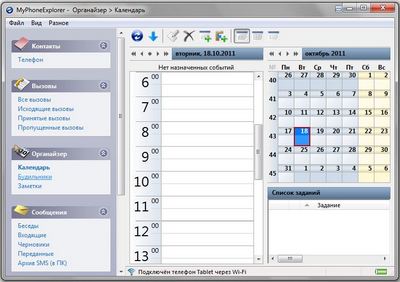 Ծրագիրը, ինչպես արդեն նշեցինք, թույլ է տալիս հաղորդագրություններ ուղարկել և կատարել ելքային զանգեր անմիջապես ձեր համակարգչից։
Ծրագիրը, ինչպես արդեն նշեցինք, թույլ է տալիս հաղորդագրություններ ուղարկել և կատարել ելքային զանգեր անմիջապես ձեր համակարգչից։
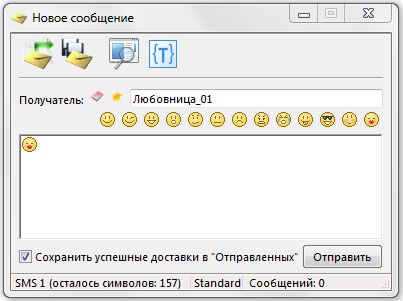
Ձեր Android պլանշետի կամ հեռախոսի տվյալները պահուստավորելու համար հարկավոր է գնալ «Տարբեր» ընտրացանկի հիմնական տարր և այնտեղ ընտրել «Պահուստավորել տվյալները»:
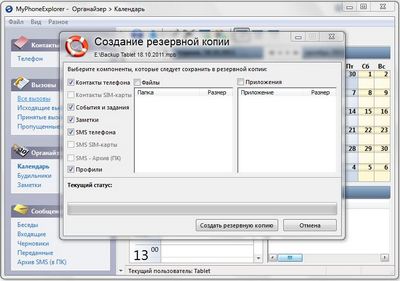 Բացի վերը նշված բոլորից, ծրագիրը թույլ է տալիս մուտք գործել պլանշետի ներքին հիշողության, դրա SD քարտի ֆայլերը, ինչպես նաև տեղեկատվություն ստանալ դրա վրա տեղադրված բոլոր հավելվածների մասին: Դուք նույնիսկ կարող եք հավելվածները պահել որպես apk ֆայլեր ձեր համակարգչում, ջնջել դրանք ձեր պլանշետից կամ հեռախոսից և տեղադրել նորերը:
Բացի վերը նշված բոլորից, ծրագիրը թույլ է տալիս մուտք գործել պլանշետի ներքին հիշողության, դրա SD քարտի ֆայլերը, ինչպես նաև տեղեկատվություն ստանալ դրա վրա տեղադրված բոլոր հավելվածների մասին: Դուք նույնիսկ կարող եք հավելվածները պահել որպես apk ֆայլեր ձեր համակարգչում, ջնջել դրանք ձեր պլանշետից կամ հեռախոսից և տեղադրել նորերը:
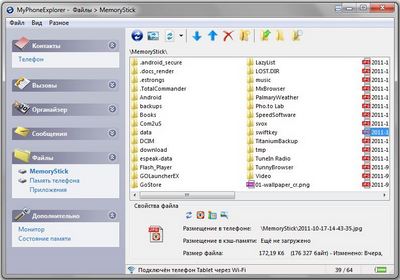 Խոհուն և հասկանալի ինտերֆեյսի շնորհիվ ձեզ համար դժվար չի լինի տիրապետել MyPhoneExplorer ծրագրին, և այն ձեզ կծառայի որպես շատ հարմար և օգտակար գործիք։
Խոհուն և հասկանալի ինտերֆեյսի շնորհիվ ձեզ համար դժվար չի լինի տիրապետել MyPhoneExplorer ծրագրին, և այն ձեզ կծառայի որպես շատ հարմար և օգտակար գործիք։
Ծրագիրը աշխատում է համակարգիչների վրա օպերացիոն համակարգ Windows XP, Windows Vista և Windows 7 և տեղադրման ընթացքում ձեզ կառաջարկվի սովորական տեղադրում կամ շարժական տեղադրում, ինչը շատ հարմար է, երբ ձեր պլանշետը կամ հեռախոսը պետք է մուտք գործեք ոչ տնային համակարգչից:
Դուք կարող եք ներբեռնել MyPhoneExplorer-ը Windows-ի համար, իսկ ծրագրի հաճախորդի մասը՝ Android-ի համար
AirDroidշատ ֆունկցիոնալ ծրագիր է կառավարում android հեռախոսհամակարգչային բրաուզերից. Ծրագրի օգնությամբ AirDroidդուք կարող եք կատարել բազմաթիվ գործողություններ և կառավարել ձեր Android հեռախոսը անմիջապես ձեր համակարգչից:
Տեղադրվելուց հետո AirDroidև այն գործարկելով ձեր հեռախոսով, կտեսնեք մի քանի հուշում, որից հետո պետք է սեղմել start-ը և ծրագիրը կսկսվի: Այժմ դուք կարող եք կառավարել ձեր բազմաթիվ գործառույթներ androidհեռախոս անմիջապես ձեր համակարգչի բրաուզերից:
Ծրագիրն ինքը ձեզ կասի, թե ինչ հասցեն պետք է մուտքագրեք բրաուզերի տողում և գաղտնաբառ գեներացրեք այս նիստի համար: Կտտացնելով գաղտնաբառի կողքին գտնվող հանդերձին, կարող եք սահմանել ձեր մշտական գաղտնաբառը, կարող եք նաև փոխել պորտը ստանդարտ 8888 պորտի և այլ կարգավորումների փոխարեն:
Բացառությամբ հեռախոսի հասանելիություն համակարգչի միջոցով, ես կցանկանայի անմիջապես նշել, թե ինչ կարող է անել ծրագիրը ինքնին: Օգտագործելով ծրագրի ներքևի պատկերակները, կարող եք գործարկել տեղեկատվական վահանակ, որը ցույց կտա անվճար հիշողություն, մարտկոցի լիցքավորում, RAM և պրոցեսորի բեռնվածություն: AirDroidունի իր սեփական հավելվածի կառավարիչը և հիշողության քարտի ֆայլերը, որոնք թույլ են տալիս կատարել բազմաթիվ անհրաժեշտ գործողություններ: Կա նաև առաջադրանքների կառավարիչ՝ առաջադրանքների ավարտման գործառույթով, որը ցույց է տալիս ներբեռնված հավելվածները, յուրաքանչյուր ծրագրի զբաղեցրած հիշողության քանակը:
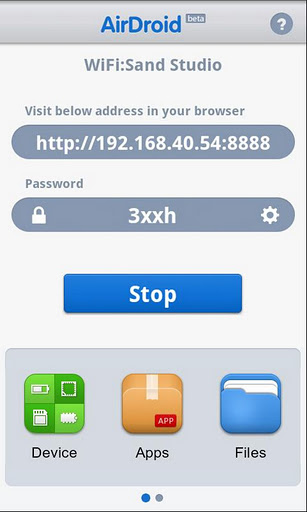
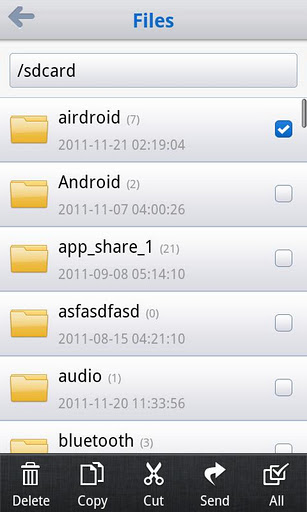
Դե, հիմա հաշվի առեք AirDroid ծրագրի հիմնական նպատակը:
Մենք բրաուզերում բացում ենք այն հասցեն, որը ցուցադրվում է ծրագրում հեռախոսով և վերահսկել մեր Android հեռախոսը համակարգչիցհնարավոր է դառնում.

Ստորև կարող եք տեսնել ազդանշանի մասշտաբը WiFi, GSMև մարտկոցի մակարդակը: Ձախ վահանակից կարող եք ստեղծել նոր հաղորդագրություն, նոր կոնտակտ, նվազագույնի հասցնել բոլոր պատուհանները կամ ավարտել նիստը AirDroid. Վերևի աջ անկյունում գտնվող վահանակը ցույց է տալիս սարքի անունը, android տարբերակը, հեռախոսի և հիշողության քարտի զբաղեցրած և ազատ հիշողության քանակը, այս վահանակը կարելի է քաշել էկրանի շուրջը և տեղադրել հարմար տեղում:
Նաև սարքի անվանման վահանակում կա մանրամասն… կոճակ, որը բացում է ավելի մանրամասն տեղեկություններ զբաղեցրած հիշողության մասին և ունի կոնտակտներ, հաղորդագրություններ, հավելվածներ, երաժշտություն, տեսանյութեր, գրքեր և լուսանկարներ մուտք գործելու պատկերակներ:
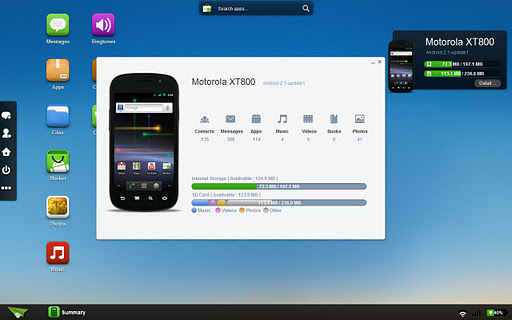
Բրաուզերում բացված «աշխատասեղանի» վրա կան պատկերակներ՝ հաղորդագրությունների կառավարիչների, կոնտակտների, հավելվածների, ֆայլերի, զանգերի մատյան, clipboard, շուկա, լուսանկարներ, երաժշտություն և զանգեր գործարկելու համար: Սրբապատկերները, ինչպես տեղեկատվական տողը, կարող են տեղափոխվել աշխատասեղանի շուրջ և շարվել հարմար հերթականությամբ:
Եկեք հակիրճ նայենք Android հեռախոսի կառավարման հիմնական գործողություններին՝ օգտագործելով AirDroid ծրագրի տարբեր գործառույթները:
Հաղորդագրությունների կառավարիչում դուք կարող եք դիտել ձեր սարքի բոլոր հաղորդագրությունները, ջնջել մեկ կամ մի քանի հաղորդագրություն՝ նշելով դրանք, կամ ստեղծել նոր հաղորդագրություն և ուղարկել այն ընտրված կոնտակտին, կամ մուտքագրել համարը ձեռքով:
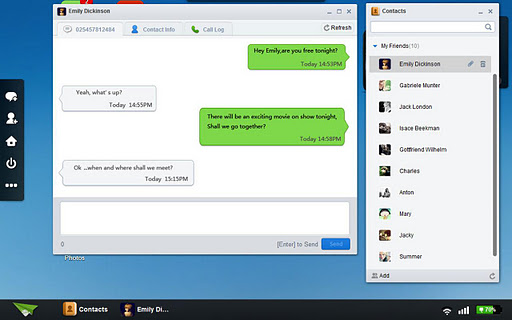
Ծրագրերի պատկերակը բացում է հավելվածների հետ աշխատելու պատուհան: Այստեղ դուք կարող եք տեսնել ցանկը տեղադրված ծրագրեր, համակարգի հավելվածներ և առաջարկվող հավելվածների ցանկ: Ձեռքով տեղադրված ծրագրերը կարող են հեռացվել, և դուք կարող եք նաև պահպանել ընտրված ծրագիրը apk-ով ձեր համակարգչում, պարզապես սեղմեք Export, որը երևում է hover-ի վրա, և ընտրելով մի քանի հավելվածներ վանդակներով, կարող եք դրանք պահել միանգամից (մի քանի apk-ում zip արխիվ):
Ֆայլերի կառավարիչը թույլ է տալիս կատարել բոլոր ստանդարտ գործողությունները, նավարկել թղթապանակների միջով, գործարկել որոշ տեսակի ֆայլեր դիտելու, պատճենելու, տեղադրելու, ջնջելու և այլն: Ֆայլերը համակարգչից և հակառակը, android-ից համակարգիչ պատճենելու համար կան ներմուծման և արտահանման տարրեր:
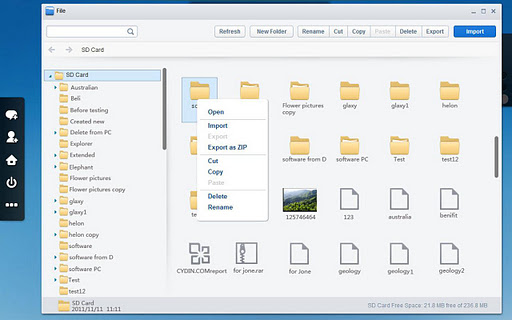
Լուսանկարները ցույց կտան ձեր լուսանկարները: Կրկնակի սեղմելով՝ կարող եք սկսել լուսանկարներ դիտել, որտեղ սլաքներով կարող եք անցնել այլ լուսանկարներ, պահպանել, ջնջել կամ շրջել լուսանկարները: Մանրապատկերների պատուհանում կարող եք զանգվածաբար ջնջել կամ արտահանել:
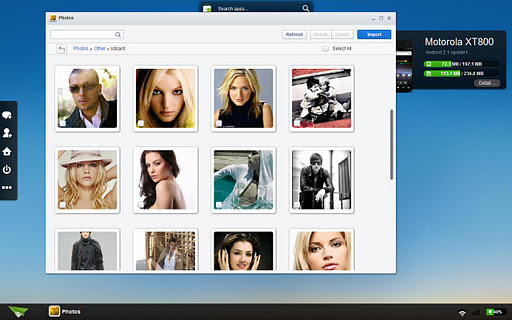
Գործարկելով Կոնտակտներ պատկերակը, դուք կարող եք դիտել ձեր հեռախոսի բոլոր կոնտակտները, կարող եք նաև ստեղծել նոր շփում. Եվ Call Log պատկերակով դուք կարող եք տեսնել բոլոր զանգերը: Եթե ընտրեք առանձին ներդիրներ, կարող եք դիտել միայն ստացված, պատասխանված կամ բաց թողնված:
Ringtones-ը թույլ է տալիս դիտել, լսել և սահմանել զանգեր, հաղորդագրություններ և ահազանգեր: Ինչպես ֆայլերը, այնպես էլ մեղեդիները կարող են ներմուծվել և արտահանվել:
